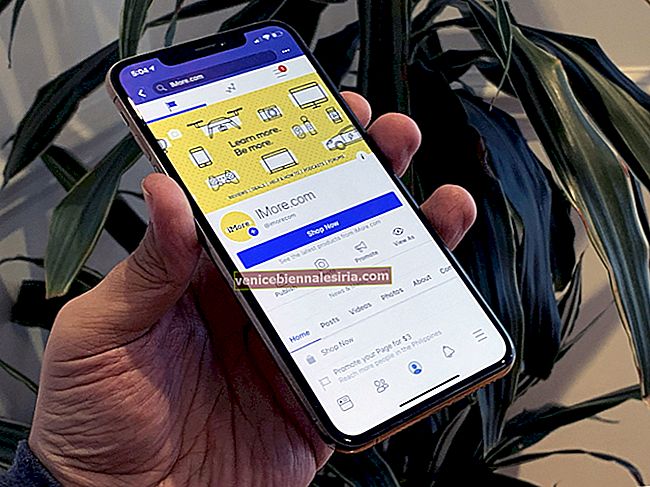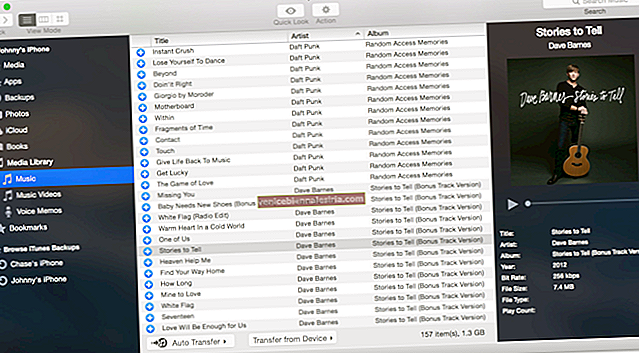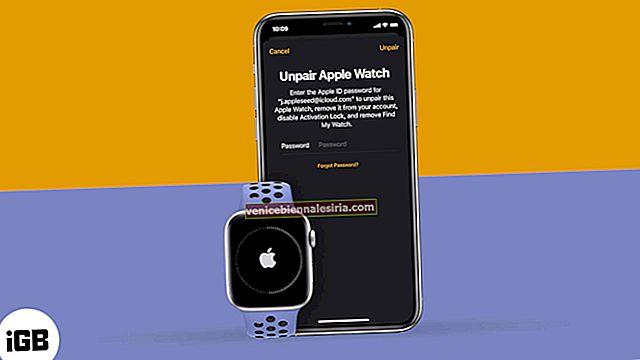Safari - це потужний браузер, який завдяки розширенням може стати ще кращим. А якщо ви хочете ще більше покращити роботу веб-переглядача, ви можете також увімкнути файли cookie в Safari на своєму Mac. Файли cookie - це біти даних, які відстежують вашу поведінку в Інтернеті. Хоча це може здатися моторошним, це корисно з багатьох причин. Наприклад, щоб змусити браузер запам’ятати, що ви додали до кошика на веб-сайті покупок, або зберегти ваші уподобання щодо заповнення деяких форм. Тож давайте їх налаштуємо.
Як дозволити файли cookie в Safari в macOS Catalina
Крок 1. Відкрийте Safari на своєму Mac → Натисніть меню Safari у верхньому лівому куті → Виберіть налаштування.
Крок No2. У вікні, що з’явиться, натисніть на вкладку Конфіденційність .
Крок No3. Зніміть прапорець поруч із пунктом Заблокувати всі файли cookie.
Це воно. Просто закрийте вікно Налаштування та продовжуйте перегляд.
Після того, як ви ввімкнете файли cookie в Safari на Mac, це означає, що веб-сайти зможуть зберігати деякі ваші дані, такі як дані для входу або те, що ви шукали. Це робить справи швидшими та простішими під час наступного відвідування таких сайтів.
Підводячи підсумки
Більше того, деякі веб-сайти взагалі не працюватимуть, якщо їх файли cookie не ввімкнені. Тому радимо дозволити файли cookie в Safari на вашому Mac. Однак, якщо ви коли-небудь захочете заблокувати файли cookie знову, просто виконайте ті самі дії, згадані вище, і встановіть знову прапорець «Заблокувати всі файли cookie». Потім вам потрібно буде закрити та знову відкрити Safari, щоб зміни набрали чинності.
Можливо, ви захочете поглянути на:
- Як очистити кеш, історію та файли cookie Safari на Mac
- Змініть пошукову систему Safari на Mac
- Як увімкнути блокувальник спливаючих вікон Safari на iPhone, iPad і Mac
Повідомте нас у коментарях нижче, якщо ви шукаєте інші поради та підказки щодо Safari. Щасливого перегляду!